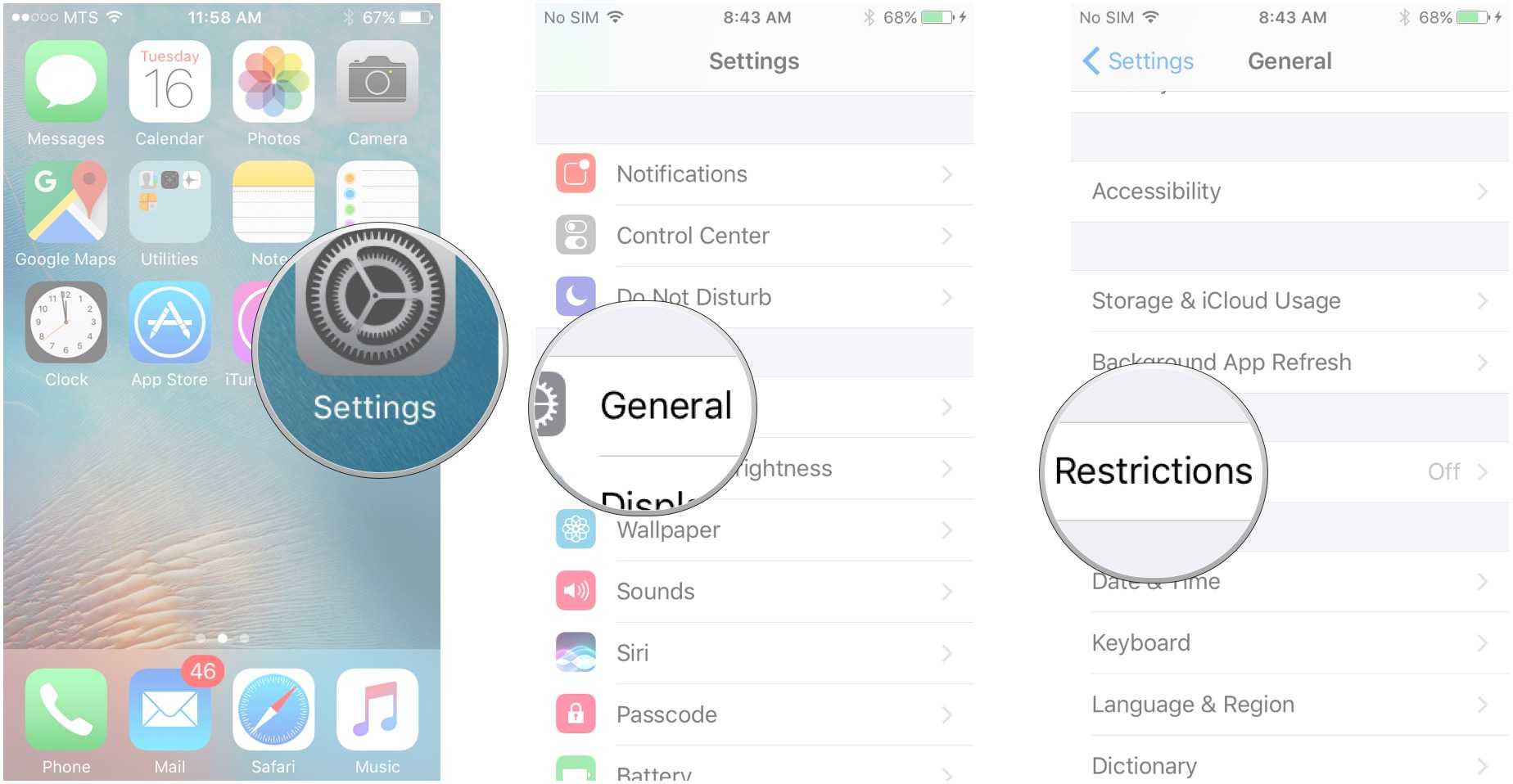Как сделать звонок FaceTime
Есть несколько способов сделать вызов FaceTime.
Вызывайте их, как обычно, затем нажмите кнопку FaceTime , когда она загорится после начала вызова.
Эта кнопка будет доступна только при вызове устройств с поддержкой FaceTime.
Просмотрите контакты вашего iPhone, приложение FaceTime, встроенное в iOS, или приложение «Сообщения» . В любом из этих мест найдите человека, которому вы хотите позвонить, и коснитесь его имени. Затем нажмите кнопку FaceTime (она выглядит как маленькая камера).
На iOS 7 или выше вы можете сделать аудиозвонок FaceTime. Вы увидите значок телефона в разделе FaceTime на странице контакта или в качестве опции в приложении FaceTime. Коснитесь значка « Телефон», чтобы начать аудиозвонок.
Эта опция использует технологию FaceTime для голосовых вызовов и экономит ваши ежемесячные минуты на сотовый телефон, потому что он передает разговор через серверы Apple вместо серверов телефонной компании.
![]()
Ваш вызов FaceTime начнется как обычный вызов, за исключением того, что камера включится, и вы увидите себя. Человек, которому вы звоните, имеет возможность принять или отклонить ваш звонок, нажав на экранную кнопку (у вас будет такая же опция, если кто-то FaceTimes вас).
Если они это принимают, FaceTime отправляет им видео с вашей камеры и наоборот. Снимок и вас, и человека, с которым вы разговариваете, находятся на экране одновременно.
Для завершения вызова FaceTime. коснитесь красной кнопки « Завершить» в нижней части экрана.
Некоторые нюансы работы с приложением
Теперь несколько слов о некоторых особенностях программы «Фейс Тайм». Первая и самая главная неприятность состоит в том, что во время разговора в режиме видеозвонка отсутствует возможность отключения фронтальной камеры, передающей изображение с вашего девайса собеседнику. Сделать это можно только нажатием кнопки Home, и то — камера отключится на непродолжительное время, после чего снова будет задействована.
Зато преимущество приложения состоит в том, что ему для создания подключения требуется только наличие стабильного интернет-соединения, и совсем необязательно, чтобы было покрытие сотового оператора. И, конечно же, при попытке дозвона именно с помощью этой программы она должна быть установлена и у собеседника.
Краткая Видеоинструкция по настройке
https://youtube.com/watch?v=Tlo_i2CduMI
- Информация была полезной?
Не забывайте читать комментарии, там тоже много полезной информации. Если на ваш вопрос нет ответа, а на более поздние комментарии есть ответ, значит ответ на ваш вопрос содержится в статье, уважайте чужое время.
Лучшие гонки на Айфон
Комментариев: 47
что делать у меня вообше нет фестайма
А в чём вопрос/проблема?
искать надо лучше,программа вшита в число стандартных программ,и её не может не быть
Добрый день Ранее у меня айфон был связан с айпадом и все звонки поступающие на айфон дублировались на айпаде . Сейчас перестало дублироваться Вопрос следующем . Почему на айпад перестали приходить отчёт о звонках с айфона
Проверьте настройки FaceTime как на айфоне так и на айпаде, в обоих случаях должен быть активен ползунок «Сотовые вызовы iPhone».
Добрый день! У меня фестайм соединят с другим человекмо. Ко мне на айфон5 по фестайму приходит нужный контакт, а вот я звоню попадаю на другого человека, одного и того же. Подскажите, пжта, что делать?
FaceTime Нужен с тобой ещё и говорит типа камеру увидеться и все было хорошо никто поним не включал без фотографии для тебя было ему звонил просто по камерам по FaceTime У вот и смог тебе говорить без фотографии видики она такая говорит по FaceTime У плохая связь тогда не сможет говорить по FaceTime У фото не только элина не работает только FaceTime где нету связи
В этой статье описывается, как с помощью программы FaceTime осуществлять аудио- и видеовызовы с iPhone, iPad или iPod touch.
![]()
Звонить по FaceTime можно с использованием сети Wi-Fi 1 или сотовой сети на поддерживаемых устройствах iOS или iPadOS 2 . Служба FaceTime недоступна или может не отображаться на устройствах, приобретенных или используемых в Объединенных Арабских Эмиратах, Пакистане и Саудовской Аравии. Однако она доступна в Саудовской Аравии на iPhone, iPad и iPod touch с iOS 11.3 или более поздних версий. А в Пакистане она доступна на iPhone, iPad и iPod touch с iOS 12.4 или более поздних версий. Обновите операционную систему своего устройства, чтобы пользоваться FaceTime в Саудовской Аравии и Пакистане.
![]()
Как делать живые фотографии в FaceTime
Вы можете сделать живое фото во время вызова FaceTime, используя кнопку спуска затвора. Это появляется при касании экрана на iPhone, iPad или iPod touch или при наведении курсора мыши на окно FaceTime на Mac. Это выглядит как два белых круга, один внутри другого.
Программы для Windows, мобильные приложения, игры — ВСЁ БЕСПЛАТНО, в нашем закрытом телеграмм канале — Подписывайтесь:)
В групповом чате на FaceTime
для iOS выберите плитку человека, с которой вы хотите сфотографироваться, затем нажмите кнопку «Полноэкранный режим», чтобы открыть кнопку затвора Live Photo. В групповом чате на Mac дважды щелкните по человеку, которого вы хотите сфотографировать, затем нажмите кнопку спуска затвора.
Живое фото лучше, чем снимать скриншот, потому что оно не захватывает пользовательский интерфейс FaceTime. Это также сохраняет пару секунд видео и аудио прямо до и после того, как вы сделаете фотографию.
Как сделать фотографию FaceTime, не сказав другому человеку
Когда вы делаете живое фото кого-то, использующего FaceTime, оно отправляет уведомление на свое устройство, чтобы сообщить им, что вы сделали снимок. Невозможно избежать отправки этого уведомления, когда вы фотографируете, но вы можете обойти его, сделав вместо этого снимок экрана.
Для этого нажмите кнопку увеличения громкости вместе с боковой кнопкой на iPhone или iPad (или нажмите кнопку «Домой» с боковой кнопкой на iPhone 8 и более ранних версиях). На Mac нажмите Cmd + Shift + 3.
Как включить живые фотографии в настройках FaceTime
Прежде чем вы сможете сделать Live Photo в FaceTime, вам и человеку, которому вы делаете фотографию, необходимо включить Live Photos в настройках FaceTime. Если вы не хотите, чтобы другие люди фотографировали вас в FaceTime, вам следует отключить эту опцию.
На iPhone, iPad или iPod touch выберите «Настройки»> «FaceTime». Прокрутите вниз и включите FaceTime Live Photos.
На Mac откройте FaceTime и перейдите FaceTime> Настройки из строки меню. На вкладке «Настройки» включите параметр «Разрешить запись живых фотографий во время видеозвонков».
Можно ли доверять FaceTime
Как создать Apple ID, чтобы Face Time работал?
Хотя я редко использую FaceTime по причинам, описанным выше, я считаю эту систему очень удобной и безопасной. Определенно не стоит беспокоиться о том, что кто-то из Apple увидит ваши видеозвонки. Если вы беспокоитесь о том, что государственные органы имеют доступ к звонкам, вы можете спокойно не беспокоиться об этом. Почти никого особо не интересует, как вы организуете с друзьями выезд на пикник.
Если у вас есть истории, доказывающие безопасность или наоборот опасность FaceTime, пишите в наш Telegram-чат.
Что ж, если вы обсуждаете что-то, что может скомпрометировать вас, или что-то, что является секретом, возможно, не стоит делать это по видеосвязи, и лучше встретиться лично. Хотя я все еще верю, что даже такие разговоры в целом будут безопасными, и Apple неоднократно показывала, что ей можно доверять. Он тоже допускает ошибки, но точно не как какой-нибудь мейнстримный Facebook, который сливает большое количество аккаунтов несколько раз в год.
Ограничения этой услуги
Несмотря на все показанное, FaceTime не идеальный сервис. Если сравнить его с другими приложениями, то, возможно, нет некоего «профессионального» порядка. Другими словами, это может быть очень интересное приложение для семьи и друзей, но не в профессиональных сферах. Очевидно, это будет зависеть от типа встречи, которую вы хотите провести, но есть некоторые функции, отсутствующие в FaceTime, которые могут отсутствовать, среди которых выделяются следующие:
- Во время видеозвонка нет чата.
- Невозможно отключить звук у других участников.
- Вы не можете запланировать видеозвонки.
- Вы не можете создавать разные комнаты.
- Вы не можете изменить фон во время видеозвонка.
Применение программы
Здесь расскажем, как включить FaceTime on iPhone 4, а также в других версиях, более поздних.
Регистрация
Регистрируется пользователь при первом запуске приложения. После этого FaceTime находится беспрерывно в режиме ожидания, не отключаясь. Когда поступает вызов, программа открывается автоматически, давая доступ к панели кнопок.
Впервые включить программу нужно через «Настройки».
- Пройдите в настройки iPhone, найдите иконку FaceTime, нажмите.
- Увидите окно регистрации. Нажимаете «Создать новый аккаунт».
- Вносите нужные данные. Привязывая к электронному адресу, вводите код идентификатора Apple ID.
После системной проверки, если внесённые сведения корректны, аккаунт закрепят за телефоном.
Первый звонок
Звонить можно на устройства, в которых также имеется FaceTime on iPhone, по телефонному номеру либо по электронно-почтовому адресу. Есть несколько способов начала разговора:
Выбор в списке контактов:
- Откройте переписку с вызываемым абонентом через список контактов собеседников; нажав на имя визави, увидите в дополнительной информации раздел FaceTime, там две кнопочки — трубка для аудио и видеокамера для видеозвонка.
- Откройте переписку с вызываемым на разговор человеком. Возле имени вы увидите две кнопки, нажмите на одну для разговора.
- Разговаривая с собеседником по телефону, нажмите на иконку Когда ваш собеседник подтвердит вызов, откроется окно программы и разговор автоматически переведётся в неё.
Аудиовызов
Аудиозвонок можно выполнять лишь на устройствах, начиная с iOS 7. Функция не поддерживается в iPod, iPad, хотя значок для такого вызова в программе заложен и вы его сможете увидеть. Значок имеет изображение трубки, нажав на него в списке контактов, сообщений, вы начнёте вызов.
Учтите, что в течение вызова выключить камеру не сможете. Можно лишь временно её отключить, на краткое время, нажав на iPhone при разговоре специальную кнопочку Home. Даже если нет сотового сигнала, FaceTime сможет функционировать при наличии работающего интернета.
ВНИМАНИЕ. Во время разговора нельзя одновременно переписываться в соцсетях, если включён видеовызов. . Программа использует интернет, отдельной платы за звонки не требуется, у вас будет тратиться лишь интернет-трафик, если вы не находитесь в зоне Wi-Fi
Программа использует интернет, отдельной платы за звонки не требуется, у вас будет тратиться лишь интернет-трафик, если вы не находитесь в зоне Wi-Fi.
Как пользоваться FaceTime
Для того, чтобы совершить звонок с использованием FaceTime, просто включаем мобильный интернет (или подключаемся к WiFi ), затем звоним абоненту и в настройках разговора кликаем на значок FaceTime. После его нажатия, абоненту, которому вы совершаете звонок, будет предложено переключиться в режим видео-звонка, при его согласии вы начнете видео-разговор, при отказе же разговор просто разъединится.
Так же позвонить абоненту можно, зайдя в вашу с ним переписку в сообщениях или просматривая контактную информацию абонента.
Вот и все премудрости!
Так же, напоследок хочется рассказать об одном «подводном камне», который ожидает пользователей при активации facetime. Эта вещь связана с тем, что сервис FaceTime посылает СМС, да ещё и в Великобританию. Недавно в сети появились подтверждения этому. В сети так же дается рекомендация зайти в настройки и отключить возможность самопроизвольных действий программы. Но в сущности это не совсем так — никаких таких настроек не существует.
Да, программа отправляет СМС, но только для того, чтобы активировать этот самый FaceTime и больше отравлять ничего не будет. Цена СМС разнится и зависит, как это не странно, от модели iPhone. На каждую модель выделен номер, на который сервис отправляет СМС для активации услуги и отправки общей статистики использования, которую коллекционирует Apple. Так что будте к этому готовы.
Устранение проблем с фотографиями FaceTime
Существует множество проблем, которые могут помешать вам сделать снимок Live Photo во время вызовов FaceTime. Если вы не можете найти кнопку спуска затвора, FaceTime не сохраняет ваши фотографии или вы не знаете, куда идут фотографии FaceTime после того, как вы их сделали, попробуйте эти советы по устранению неполадок, чтобы исправить это.
1. Включите LiveTime Live Photos на обоих устройствах
Чтобы сфотографировать кого-то во время вызова FaceTime, вам обоим необходимо включить LiveTime Live Photos из настроек вашего устройства. Перейдите в Настройки> FaceTime, чтобы сделать это. Убедитесь, что человек, которого вы фотографируете, также проверяет свои настройки.
2. Откройте приложение «Фотографии» на вашем устройстве.
Когда вы берете Живые фотографии в FaceTime, они автоматически сохраняют эти фотографии в приложении «Фотографии» на вашем устройстве. Если вы ранее не использовали фотографии, откройте их на своем устройстве, чтобы инициализировать приложение, прежде чем FaceTime сможет сохранять фотографии.
3. Обновление до последней операционной системы
С выпуском iOS 12 Apple временно убрала возможность делать живые фотографии в FaceTime. Вероятно, это произошло из-за ошибки безопасности FaceTime. Живые фотографии вернулись сейчас, но вам нужно обновить ваше устройство до последней версии программного обеспечения, чтобы использовать их. Человек, которому вы фотографируете, должен также обновить свое устройство до последней версии программного обеспечения.
На iPhone, iPad или iPod touch выберите «Настройки»> «Основные»> «Обновление программ». На Mac перейдите в Системные настройки> Обновление программного обеспечения.
4. Перезагрузите ваше устройство
Независимо от того, с какой проблемой вы столкнулись, вы всегда должны пытаться исправить это, перезапустив свое устройство. Это удивительно эффективный шаг по устранению неполадок, который можно попробовать всего за минуту. Выключите ваш iPhone, iPad или Mac, как обычно, затем подождите 30 секунд, прежде чем перезапустить его снова.
5. Перезапустите FaceTime на вашем устройстве.
Наконец, попробуйте включить и отключить FaceTime в настройках вашего устройства. Возможно, вам придется снова войти в свою учетную запись Apple ID, когда вы сделаете это.
На iPhone, iPad или iPod touch перейдите в «Настройки»> «FaceTime» и переключите кнопку «FaceTime» в верхней части экрана.
На Mac откройте приложение FaceTime и перейдите к FaceTime> Настройки в строке меню. На вкладке «Настройки» снимите флажок «Включить эту учетную запись», затем снова установите флажок, чтобы снова включить FaceTime.
Настройки FaceTime
Потребности влезать в параметры программы нет – достаточно один раз настроить аккаунт для входа в Фейстайм, как описано выше. Но если хочется, можно открыть раздел приложения в настройках и проверить, верно ли у вас указаны номер и Apple ID, поставить или снять галочки о доступности по ним, активировать использование Live Photos или скорректировать список блокируемых вызовов.
![]()
Если вы включили Live Photos, то можно будет прямо в процессе разговора сохранить интересный кадр. Снимок делается по нажатию кнопки затвора. Фото с Фейстайма сохраняются туда же, куда привычно отправляются графические материалы – в программу Фото.
Если же оказалось, что в Фейстайме показывается не тот номер, вот как поменять его: попробуйте сбросить настройки смартфона. Выполняется это через меню настроек, в разделе Основные – Сброс. После этого потребуется заново включить FaceTime и пройти активацию.
Альтернативные приложения
На рынке масса вариантов мессенджеров и не очень достаточно много, поэтому каждый сможет выбрать для себя что-то свое. А мы же посмотрим на несколько достойных проектов, функционал которых мало чем отличается от FaceTime. Для удобства восприятия разобьем дальнейшее повествование на несколько логических блоков.
Все упомянутые приложения вы можете бесплатно установить через магазин Play Market.
Skype
Проекту Скайп уже более 16 лет, и у разработчиков было время улучшить и отточить доступный функционал. Качество картинки на высоком уровне, низкие требования к стабильности интернет-соединения. Платная услуга – возможность звонить с программной среды на обычный номер мобильного телефона.
Среди других особенностей:
- Возможность включить субтитры во время разговоров.
- Качественные алгоритмы расшифровки текстов.
- Запись экрана, то есть демонстрация дисплея.
- Простое создание видеоконференции до 25 человек.
Скачать Скайп можно из магазина Play Market. Подробная инструкция по его установке описана здесь.
Это всем известное приложение для обмена текстовыми и голосовыми сообщениями. Помимо всем известных возможностей, разработчики заложили основу для синхронизации с веб-камерой. Чтобы позвонить контакту через видеосвязь:
- Открыть приложение и перейти на вкладку «Чаты».
- Тапнуть на выбранный контакт, активировать кнопку в виде камеры в правом верхнем углу пользовательского интерфейса.
Вот так просто можно позвонить с помощью фронтальной камеры на смартфоне близким или родственникам.
Преимущества FaceTime
Честно говоря, я редко пользуюсь FaceTime. Это связано с тем, что не у всех моих друзей есть iPhone. При вызове других платформ необходимо использовать другие системы.
FaceTime — отличный вариант, если пользователь или группа пользователей (до 32 человек одновременно), которым нужно позвонить, имеют доступ к iPhone, iPad или компьютеру Mac.
FaceTime является приватным и безопасным. Apple использует сквозное шифрование для защиты данных при их перемещении между двумя (или более) устройствами. Это исключает возможность того, что кто-то взломает ваш звонок и получит доступ к какой-либо информации.
Apple много внимания уделяет приватности и не ставит целью экономить звонки пользователей. Это огромный поток данных, который просто нет смысла хранить, и зачем он нужен Apple. Многие спросят, предоставляются ли какие-либо данные государственным органам по запросу. Однозначного ответа нет. Периодически появляются новости о том, что компания кому-то передала данные. Но существенно больше информации о том, не делится ли Apple данными с кем-либо. Достаточно вспомнить истории из США, когда компания не раскрывала информацию даже о серьезных преступниках.
Однако Apple не скрывает, что может записывать и хранить определенную информацию, связанную с использованием iMessage и FaceTime. Но это делается исключительно для улучшения сервисов и не позволяет идентифицировать пользователя.
Компания также заявляет, что может записывать и хранить информацию о вызовах FaceTime, например, кто был приглашен на вызов и сетевые настройки вашего устройства. Вы можете хранить эту информацию в течение 30 дней. Компания не имеет доступа к содержанию звонков.
![]()
![]()
Однако в прошлом FaceTime был открыт для хакеров. В начале 2019 года была обнаружена ошибка, которая позволяла хакерам тайно следить за вами. Это было сделано с помощью групповых звонков, но Apple быстро исправила ошибку. Конечно, это немного подорвало доверие пользователей, но ненамного.
История по теме: Почему групповые звонки FaceTime не работают
Вам не следует беспокоиться об этой ошибке, так как она была исправлена Apple в феврале 2019 года, и компания приостановила обслуживание до выпуска исправления. Но есть еще несколько шагов, которые мы предлагаем вам сделать перед использованием сервиса.
Режим сетки. Доступен новый режим отображения собеседников во время видеоконференции в ячейках одинакового размера. Также разделы с выступающими участниками будут дополнительно выделены и немного увеличены.
Где это работает: любой iPhone, iPad или Mac под управлением последней версии операционной системы.
Портретный режим. Эта функция аналогична портретному режиму для фотосъемки, который появился в iPhone 7. Опция применяется на лету к потоковому видео, красиво размывая фон.
Как включить: Для активации откройте Пункт управления и нажмите кнопку Видео во время разговора. Вы увидите клавишу активации портретного режима.
Где это работает: на любом iPhone, iPad с процессором Apple A12 или более поздней версии. На компьютерах чип будет работать только на Mac с процессором M1 и новее.
Основные неполадки в работе facetime
Что делать, если в facetime не запускается аудиозвонок? Как известно, не все устройства поддерживают полный пакет функций приложения «Фейстайм». Совершить аудиозвоок не получится на iPad или iPod. Опция доступна только для устройств, созданных на базе iOS 7 и выше. Facetime не запускает видеозвонок на айпод или айпад, хотя оба значка (трубка и камера) могут присутствовать на экране.
![]()
Длительный запуск программы
Что делать, если не работает facetime? На самом деле ожидание активации приложения продолжается не более пары секунд, поскольку в случае введения корректных данных, facetime сразу же закрепляет профиль нового пользователя в системе. Если программа не активируется, следует провести несколько простых манипуляций. Для начала стоит подключиться к сети WiFi, при проблематичном запуске приложения лучше не использовать 3G и EDGE.
Способ 1 Прописать в устройстве информацию о себе
Для этого необходимо перейти в «Настройки», затем выбрать «Почта, календари и адреса», пролистать список вниз и в контактах «Мои данные» выбрать себя. Теперь номер телефона пользователя намертво прописался в памяти устройства. В 99% случаев проблема решается именно так.
Способ 2 Сбрасываем настройки
Если facetime все еще не активируется, следует просто сбросить настройки сети. Для этого необходимо зайти в «Настройки», затем перейти во вкладку основных настроек и выбрать пункт сброса настроек сети. Устройство начнет перезагружаться, после чего приложение снова начнет работать. Если же оба представленных метода не дали нужного результата, можно обратиться в сервис для перепрошивки гаджета.
Шаги
Часть 1 из 4:
Как включить FaceTime на мобильном телефоне
-
1
Запустите приложение «Настройки» . Нажмите на серый значок с шестеренками на главном экране.
-
2
Прокрутите вниз и нажмите FaceTime. Эта опция находится на странице настроек.
-
3
Нажмите Использовать Apple ID для FaceTime. Эта опция находится посередине страницы.
-
4
Введите свой адрес электронной почты и пароль Apple ID. Это учетные данные, которыми вы пользуетесь, чтобы войти в аккаунт Apple.
-
5
Нажмите Войти. Эта опция находится под строками для ввода учетных данных. Будут активированы дополнительные опции FaceTime.
-
6
Убедитесь, что номер телефона и адрес электронной почты верны. Проверьте адрес электронной почты и номер телефона, которые отобразятся в разделе «Ваш адрес для FaceTime».
- Номера телефонов или адреса электронной почты, по которым с вами можно связаться, будут помечены флажками.
- Чтобы деактивировать адрес или номер, нажмите на него.
-
7
Передвиньте ползунок у опции «FaceTime» в положение «Включить» .
Если ползунок уже зеленый, FaceTime активирован.
Он находится в верхней части экрана и станет зеленым, то есть так вы включите FaceTime.
Часть 2 из 4:
Как включить FaceTime на компьютере Mac
-
1
Запустите приложение FaceTime. Нажмите на зеленый значок с белой видеокамерой, который находится в доке.
-
2
Введите свой адрес электронной почты и пароль Apple ID. Введите учетные данные, с помощью которых вы входите в свой аккаунт Apple, а затем нажмите ⏎ Return.
-
3
Нажмите FaceTime. Эта опция находится в верхнем левом углу экрана.
-
4
Нажмите Настройки. Эта опция находится в верхней части меню «FaceTime».
-
5
Активируйте свой адрес электронной почты. Для этого поставьте флажок у опции «Включить эту учетную запись», которая расположена под вашим Apple ID в верхней части страницы.
-
6
Просмотрите дополнительные телефонные номера и адреса электронной почты.
Также можно нажать «Добавить адрес электронной почты», чтобы добавить другой адрес электронной почты в свой профиль FaceTime.
В разделе «Ваш адрес для FaceTime» посередине страницы отобразятся ваш номер телефона и адреса электронной почты; установите флажок возле каждого номера и адреса, по которым с вами можно связаться.
-
7
Щелкните по окну FaceTime, чтобы перейти в него. Теперь можно совершать видеозвонки с компьютера Mac с помощью Apple ID, а также получать их на любой зарегистрированный адрес электронной почты.
Часть 3 из 4:
Как сделать звонок на мобильном телефоне
-
1
Запустите приложение FaceTime. Нажмите на зеленый значок с белой видеокамерой, который находится на главном экране.
-
2
Выберите абонента.
Также можно нажать на значок «+» в правом верхнем углу экрана, а затем прокрутить страницу и коснуться имени абонента.
Нажмите на текстовое поле в верхней части экрана, введите имя (или номер телефона, или адрес электронной почты), а затем коснитесь имени абонента, когда оно появится на экране. Откроется контактная информация выбранного абонента.
-
3
Нажмите на значок «Вызов». Коснитесь значка видеокамеры, чтобы совершить видеозвонок, или коснитесь значка телефона, чтобы сделать голосовой вызов. Эти значки находятся в правой части экрана у имени абонента.
-
4
Дождитесь, когда абонент примет вызов.
Если абонент звонит вам по FaceTime, нажмите зеленую кнопку «Принять», чтобы принять вызов.
Если вы совершаете видеозвонок, абонент появится на экране в течение нескольких секунд.
-
5
Переключите камеру FaceTime.
В случае голосового вызова нажмите кнопку «FaceTime», чтобы переключиться на видеозвонок.
Коснитесь значка камеры в нижней левой части экрана FaceTime, чтобы переключиться между фронтальной и основной камерами телефона.
-
6
Выключите звук. Нажмите на значок микрофона в нижней правой части экрана FaceTime, чтобы абонент не слышал вас.
-
7
Завершите звонок. Нажмите на красный круг в нижней части экрана, чтобы повесить трубку.
Часть 4 из 4:
Как сделать звонок на компьютере Mac
-
1
Запустите FaceTime. Нажмите на значок FaceTime в доке.
-
2
Введите имя абонента, адрес электронной почты или номер телефона.
Также можно нажать значок «+», чтобы открыть список контактов.
Сделайте это в текстовой строке в верхней части окна FaceTime.
-
3
Нажмите на имя абонента. Оно отобразится под текстовой панелью. Откроется контактная информация абонента.
-
4
Щелкните по значку «Вызов». Вы найдете его справа от имени абонента. Нажмите на значок видеокамеры, чтобы совершить видеозвонок, или щелкните по значку телефона, чтобы сделать голосовой вызов.
-
5
Дождитесь, когда абонент примет вызов. Вы увидите или услышите абонента.
- Если абонент звонит вам по FaceTime, нажмите зеленую кнопку «Принять», чтобы принять вызов.
- Завершите звонок. Нажмите на красную кнопку «Завершить».